粤教版(2013)信息技术第二册 1.5用电子表格制作图表 教案
文档属性
| 名称 | 粤教版(2013)信息技术第二册 1.5用电子表格制作图表 教案 |

|
|
| 格式 | doc | ||
| 文件大小 | 372.0KB | ||
| 资源类型 | 教案 | ||
| 版本资源 | 粤教版 | ||
| 科目 | 信息技术(信息科技) | ||
| 更新时间 | 2020-09-24 09:53:40 | ||
图片预览

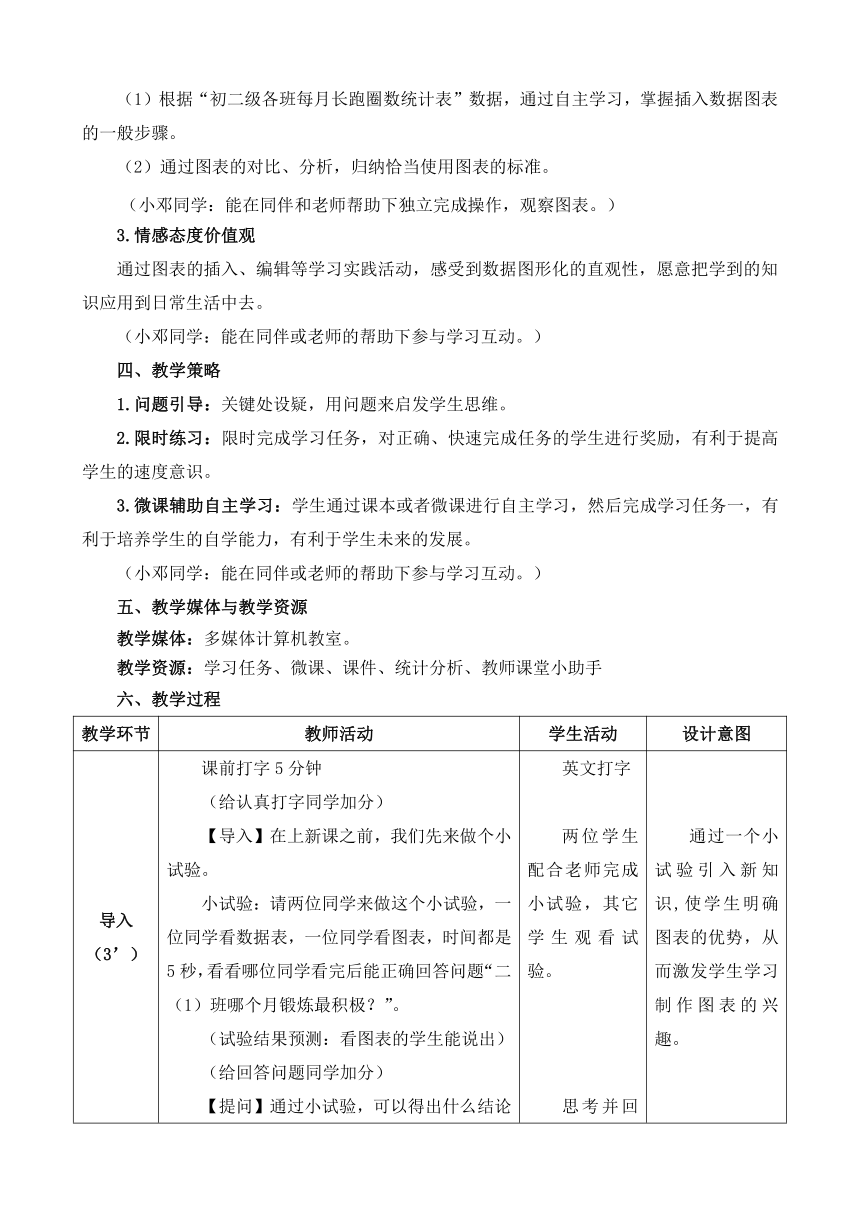

文档简介
《用电子表格制作图表》教学设计
一、教学内容分析
1.本节的主要内容
本节内容选自广东教育出版社出版的广州市信息技术教科书《信息技术》(初中第二册)第一章第五节“用电子表格制作图表”。主要内容是插入图表,编辑图表(调整图表的大小、位置,添加标题,修改、显示图表数据,更改图表类型,美化图表格式等)和正确使用图表的方法。
2.教学重点、难点:
教学重点:
插入图表的操作步骤。
教学难点:
根据表达要求,选择正确的图表类型。
3.课时安排:1课时
二、教学对象分析
学生通过本章前面的学习已经掌握了电子表格的数据输入与编辑技巧、表格的格式处理、数据计算等基本知识,对Excel的操作环境比较熟悉,为学习本节内容打下了一定的基础。此外,中学生希望得到自我表现的机会,喜欢在他人面前充分显示自己的优势与特长,以获得他人对自己的赞扬。因此,在教学中要适当给学生表现的机会,对学生进行鼓励。
(个案情况分析:小邓同学,这个孩子是高功能自闭症,外向型的,上课会发出一些声音,例如自言自语或者笑,敲打桌面等行为,语言沟通能力有所欠缺,经常不直视人讲话,但是他对于一些内容却也能感兴趣,例如他会打英文字母。)
三、教学目标
1.知识与技能
(1)掌握插入图表的一般方法与步骤。
(2)学会对图表进行编辑和适当的修饰。
(3)认识三种常用的图表类型的特点,能根据表达需要,选择正确的图表类型。
(小邓同学:在同伴的帮助下能跟大家一起练习打字,增加其参与感,在同学和老师的帮助下能基本了解并掌握生成图表的基本步骤。)
2.过程与方法
(1)根据“初二级各班每月长跑圈数统计表”数据,通过自主学习,掌握插入数据图表的一般步骤。
(2)通过图表的对比、分析,归纳恰当使用图表的标准。
(小邓同学:能在同伴和老师帮助下独立完成操作,观察图表。)
3.情感态度价值观
通过图表的插入、编辑等学习实践活动,感受到数据图形化的直观性,愿意把学到的知识应用到日常生活中去。
(小邓同学:能在同伴或老师的帮助下参与学习互动。)
四、教学策略
1.问题引导:关键处设疑,用问题来启发学生思维。
2.限时练习:限时完成学习任务,对正确、快速完成任务的学生进行奖励,有利于提高学生的速度意识。
3.微课辅助自主学习:学生通过课本或者微课进行自主学习,然后完成学习任务一,有利于培养学生的自学能力,有利于学生未来的发展。
(小邓同学:能在同伴或老师的帮助下参与学习互动。)
五、教学媒体与教学资源
教学媒体:多媒体计算机教室。
教学资源:学习任务、微课、课件、统计分析、教师课堂小助手
六、教学过程
教学环节 教师活动 学生活动 设计意图
导入 (3’) 课前打字5分钟
(给认真打字同学加分)
【导入】在上新课之前,我们先来做个小试验。
小试验:请两位同学来做这个小试验,一位同学看数据表,一位同学看图表,时间都是5秒,看看哪位同学看完后能正确回答问题“二(1)班哪个月锻炼最积极?”。
(试验结果预测:看图表的学生能说出)
(给回答问题同学加分)
【提问】通过小试验,可以得出什么结论呢?
【引导】从小试验得出结论:图表比数据表更形象、直观。
【引出课题】那么,如何制作图表呢?这节课,我们就来学习“用电子表格制作图表”。
( 小邓:打字增强其自信心,与同伴一起学习) 英文打字
两位学生配合老师完成小试验,其它学生观看试验。
思考并回答问题。 通过一个小试验引入新知识,使学生明确图表的优势,从而激发学生学习制作图表的兴趣。
插入 图表、
编辑
图表
(17’) 【介绍】常用的3种图表类型及其表达特点。
接下来,我们来学习如何插入图表。
【布置】任务一:阅读教材P37或者观看微课,学习如何插入图表。然后打开文件“1.5学习任务.xlsm”。在工作表“任务一”中完成“二(1)班、二(2)班全年长跑圈数比较”的图表制作(效果如下图所示)并思考“插入图表的操作步骤是怎样的?”。
打开教师课堂小助手软件,倒计时(限时5分钟)。
(小邓:利用微课帮助他学习。)
【巡视、观察、辅导】巡视学生的操作过程,留意学生常犯的错误,并做辅导。
(小邓:小组互助学习,让他也参与其中,请他来完成,关注小邓同学在学习过程是否遇到困难,帮助其解决,请他与组长一起上来完成。)
【反馈】对最早、正确完成任务三组的学生进行表扬、加分。
【提问】插入图表的操作步骤是怎样的?
【归纳步骤】“插入图表”的操作步骤:
①选择数据区域;
②单击“插入”选项卡,选择相应的图表类型。
【小结】刚才创建的图表还不是很完善,例如:大小、位置不尽如人意,没有标题,有些同学选择的数据区域(选择了整个数据清单)不对等等。
【引出图表的编辑】所有这些问题,都可以通过编辑图表来解决。简单介绍图表的组成和“设计”、“布局”和“格式”选项卡的作用和内容。
【布置】任务二:在刚才制作完的图表上,添加标题“二(1)班、二(2)班全年长跑圈数比较”,并显示数据,同时进行美化。做完如图所示
老师演示总结
【布置】任务三,利用A4:A12和C4:C12单元格区域的数据,制作饼图,添加标题:“初二级2月份各班跑步圈数”,并显示数据标签。效果如下图(两个都正确)所示。思考:1.选择不连续的区域要按住什么键?
【巡视、观察、辅导】巡视学生的操作过程,留意学生常犯的错误,并做辅导。
打开教师课堂小助手软件,设置倒计时(限时5分钟)。
请一位学生上台对任务二进行演示操作,并请同学们观察操作步骤。
(小邓:小组互助学习,让他也参与其中。)
【提问】任务二中的思考问题。
(小邓:小组学习,在同伴帮助下完成任务。) 认真听讲,初步认识常用的三种图表类型。
通过教材及微课进行自主学习,完成任务一并思考问题。
听反馈。
回答
问题。
学习图表的编辑,如插入标题、显示数据等。
完成任务三并思考问题。
一位学生演示操作,其他学生观看演示并思考。
回答
问题。 图表类型的正确选择是本课的教学难点。因此,在介绍图表类型的时候先渗透一下各种图表类型的表达特点。
学生自主学习,有利于提高学生的自学能力。
以限时的形式完成任务有利于增强学生的速度意识。
对学生进行小组形式的表扬及奖励符合初中生的年龄特征,有利于提高学生的学习积极性。
插入图表的步骤操作是教学重点。因此,特意设置成一个问题,引起学生注意和思考。
不连续区域的选择是前面所学的内容,但由于在制作图表中经常要用到,估计有不少同学也忘记了,所以在此顺便复习。
抓住中学生好表现的心理特点,给学生适当的表现机会。
正确使用图表 (10’) 【引出图表类型】通过任务一和任务二,我们已经学会了插入柱形图、饼图和编辑图表,那么。什么情况下要选用哪种图表呢?
【讲解归纳】三种常用的图表类型及其表达特点(提醒学生划书P41-42)。
【布置】任务三(课本P42练习题):根据下表中的数据特点,判断应选用何种图表类型才能比较好地反映数据特点。并在题目右侧单元格选择正确的答案。(如下图所示)
(小邓:小组学习,在同伴帮助下完成任务。)
【引导归纳】恰当使用图表的标准。
1.选择正确的图表类型。
2.合理地设置图表内容。
3.恰当地美化图表。
认真听讲,并在课本划书。
完成任务三并思考问题。
思考问题,在老师的引导下归纳恰当使用图表的标准。 三种常用的图表类型是本节课的重点,在前面已经渗透了三种图表类型及其表达特点的基础上,重点讲解它们的表达特点。
通过任务三的完成反馈来检验学生对难点知识的掌握情况。
通过对比三张图表,使学生明确恰当使用图表的标准。
课堂 小结
(3分钟) 插入图表的步骤。
三种常见的图表类型及表达特点。
3.正确使用图表。
回顾本节课所学的知识。 对本节课的知识进行梳理。
教学反思:
在教学过程中,我尝试使用微课让学生自主学习,完成任务的方法。学生学习兴趣有所提高,但是有个问题是对于学生的教学目标达到度的衡量方面还有所欠缺。下次可以尝试使用即时评价工具来进行。
整理点评为:
优点:教态亲切,语言幽默、富有感染力;学生参与度很高,课堂气氛比较活跃;使用微课,学生兴趣较高,过程演示很清晰,能吸引学生的的注意力。
建议:教师多留些时间给学生思考、提问,让学生变被动学习为主动学习,让学生不但明白怎么做,还样懂得为什么这样操作。
一、教学内容分析
1.本节的主要内容
本节内容选自广东教育出版社出版的广州市信息技术教科书《信息技术》(初中第二册)第一章第五节“用电子表格制作图表”。主要内容是插入图表,编辑图表(调整图表的大小、位置,添加标题,修改、显示图表数据,更改图表类型,美化图表格式等)和正确使用图表的方法。
2.教学重点、难点:
教学重点:
插入图表的操作步骤。
教学难点:
根据表达要求,选择正确的图表类型。
3.课时安排:1课时
二、教学对象分析
学生通过本章前面的学习已经掌握了电子表格的数据输入与编辑技巧、表格的格式处理、数据计算等基本知识,对Excel的操作环境比较熟悉,为学习本节内容打下了一定的基础。此外,中学生希望得到自我表现的机会,喜欢在他人面前充分显示自己的优势与特长,以获得他人对自己的赞扬。因此,在教学中要适当给学生表现的机会,对学生进行鼓励。
(个案情况分析:小邓同学,这个孩子是高功能自闭症,外向型的,上课会发出一些声音,例如自言自语或者笑,敲打桌面等行为,语言沟通能力有所欠缺,经常不直视人讲话,但是他对于一些内容却也能感兴趣,例如他会打英文字母。)
三、教学目标
1.知识与技能
(1)掌握插入图表的一般方法与步骤。
(2)学会对图表进行编辑和适当的修饰。
(3)认识三种常用的图表类型的特点,能根据表达需要,选择正确的图表类型。
(小邓同学:在同伴的帮助下能跟大家一起练习打字,增加其参与感,在同学和老师的帮助下能基本了解并掌握生成图表的基本步骤。)
2.过程与方法
(1)根据“初二级各班每月长跑圈数统计表”数据,通过自主学习,掌握插入数据图表的一般步骤。
(2)通过图表的对比、分析,归纳恰当使用图表的标准。
(小邓同学:能在同伴和老师帮助下独立完成操作,观察图表。)
3.情感态度价值观
通过图表的插入、编辑等学习实践活动,感受到数据图形化的直观性,愿意把学到的知识应用到日常生活中去。
(小邓同学:能在同伴或老师的帮助下参与学习互动。)
四、教学策略
1.问题引导:关键处设疑,用问题来启发学生思维。
2.限时练习:限时完成学习任务,对正确、快速完成任务的学生进行奖励,有利于提高学生的速度意识。
3.微课辅助自主学习:学生通过课本或者微课进行自主学习,然后完成学习任务一,有利于培养学生的自学能力,有利于学生未来的发展。
(小邓同学:能在同伴或老师的帮助下参与学习互动。)
五、教学媒体与教学资源
教学媒体:多媒体计算机教室。
教学资源:学习任务、微课、课件、统计分析、教师课堂小助手
六、教学过程
教学环节 教师活动 学生活动 设计意图
导入 (3’) 课前打字5分钟
(给认真打字同学加分)
【导入】在上新课之前,我们先来做个小试验。
小试验:请两位同学来做这个小试验,一位同学看数据表,一位同学看图表,时间都是5秒,看看哪位同学看完后能正确回答问题“二(1)班哪个月锻炼最积极?”。
(试验结果预测:看图表的学生能说出)
(给回答问题同学加分)
【提问】通过小试验,可以得出什么结论呢?
【引导】从小试验得出结论:图表比数据表更形象、直观。
【引出课题】那么,如何制作图表呢?这节课,我们就来学习“用电子表格制作图表”。
( 小邓:打字增强其自信心,与同伴一起学习) 英文打字
两位学生配合老师完成小试验,其它学生观看试验。
思考并回答问题。 通过一个小试验引入新知识,使学生明确图表的优势,从而激发学生学习制作图表的兴趣。
插入 图表、
编辑
图表
(17’) 【介绍】常用的3种图表类型及其表达特点。
接下来,我们来学习如何插入图表。
【布置】任务一:阅读教材P37或者观看微课,学习如何插入图表。然后打开文件“1.5学习任务.xlsm”。在工作表“任务一”中完成“二(1)班、二(2)班全年长跑圈数比较”的图表制作(效果如下图所示)并思考“插入图表的操作步骤是怎样的?”。
打开教师课堂小助手软件,倒计时(限时5分钟)。
(小邓:利用微课帮助他学习。)
【巡视、观察、辅导】巡视学生的操作过程,留意学生常犯的错误,并做辅导。
(小邓:小组互助学习,让他也参与其中,请他来完成,关注小邓同学在学习过程是否遇到困难,帮助其解决,请他与组长一起上来完成。)
【反馈】对最早、正确完成任务三组的学生进行表扬、加分。
【提问】插入图表的操作步骤是怎样的?
【归纳步骤】“插入图表”的操作步骤:
①选择数据区域;
②单击“插入”选项卡,选择相应的图表类型。
【小结】刚才创建的图表还不是很完善,例如:大小、位置不尽如人意,没有标题,有些同学选择的数据区域(选择了整个数据清单)不对等等。
【引出图表的编辑】所有这些问题,都可以通过编辑图表来解决。简单介绍图表的组成和“设计”、“布局”和“格式”选项卡的作用和内容。
【布置】任务二:在刚才制作完的图表上,添加标题“二(1)班、二(2)班全年长跑圈数比较”,并显示数据,同时进行美化。做完如图所示
老师演示总结
【布置】任务三,利用A4:A12和C4:C12单元格区域的数据,制作饼图,添加标题:“初二级2月份各班跑步圈数”,并显示数据标签。效果如下图(两个都正确)所示。思考:1.选择不连续的区域要按住什么键?
【巡视、观察、辅导】巡视学生的操作过程,留意学生常犯的错误,并做辅导。
打开教师课堂小助手软件,设置倒计时(限时5分钟)。
请一位学生上台对任务二进行演示操作,并请同学们观察操作步骤。
(小邓:小组互助学习,让他也参与其中。)
【提问】任务二中的思考问题。
(小邓:小组学习,在同伴帮助下完成任务。) 认真听讲,初步认识常用的三种图表类型。
通过教材及微课进行自主学习,完成任务一并思考问题。
听反馈。
回答
问题。
学习图表的编辑,如插入标题、显示数据等。
完成任务三并思考问题。
一位学生演示操作,其他学生观看演示并思考。
回答
问题。 图表类型的正确选择是本课的教学难点。因此,在介绍图表类型的时候先渗透一下各种图表类型的表达特点。
学生自主学习,有利于提高学生的自学能力。
以限时的形式完成任务有利于增强学生的速度意识。
对学生进行小组形式的表扬及奖励符合初中生的年龄特征,有利于提高学生的学习积极性。
插入图表的步骤操作是教学重点。因此,特意设置成一个问题,引起学生注意和思考。
不连续区域的选择是前面所学的内容,但由于在制作图表中经常要用到,估计有不少同学也忘记了,所以在此顺便复习。
抓住中学生好表现的心理特点,给学生适当的表现机会。
正确使用图表 (10’) 【引出图表类型】通过任务一和任务二,我们已经学会了插入柱形图、饼图和编辑图表,那么。什么情况下要选用哪种图表呢?
【讲解归纳】三种常用的图表类型及其表达特点(提醒学生划书P41-42)。
【布置】任务三(课本P42练习题):根据下表中的数据特点,判断应选用何种图表类型才能比较好地反映数据特点。并在题目右侧单元格选择正确的答案。(如下图所示)
(小邓:小组学习,在同伴帮助下完成任务。)
【引导归纳】恰当使用图表的标准。
1.选择正确的图表类型。
2.合理地设置图表内容。
3.恰当地美化图表。
认真听讲,并在课本划书。
完成任务三并思考问题。
思考问题,在老师的引导下归纳恰当使用图表的标准。 三种常用的图表类型是本节课的重点,在前面已经渗透了三种图表类型及其表达特点的基础上,重点讲解它们的表达特点。
通过任务三的完成反馈来检验学生对难点知识的掌握情况。
通过对比三张图表,使学生明确恰当使用图表的标准。
课堂 小结
(3分钟) 插入图表的步骤。
三种常见的图表类型及表达特点。
3.正确使用图表。
回顾本节课所学的知识。 对本节课的知识进行梳理。
教学反思:
在教学过程中,我尝试使用微课让学生自主学习,完成任务的方法。学生学习兴趣有所提高,但是有个问题是对于学生的教学目标达到度的衡量方面还有所欠缺。下次可以尝试使用即时评价工具来进行。
整理点评为:
优点:教态亲切,语言幽默、富有感染力;学生参与度很高,课堂气氛比较活跃;使用微课,学生兴趣较高,过程演示很清晰,能吸引学生的的注意力。
建议:教师多留些时间给学生思考、提问,让学生变被动学习为主动学习,让学生不但明白怎么做,还样懂得为什么这样操作。
